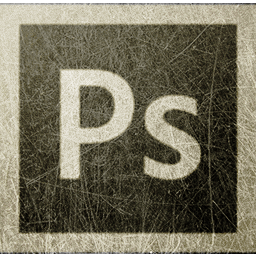Зміст

Задаємо легкий питання і відповідаємо на нього також просто. Як же можна створити сепію за допомогою натискання пари кнопок? В рамках даної статті ми спробуємо створити сепію різними методами.
Розбираємося з поняттям сепія
Взагалі що являє собою сепія? Сепія-це фарба особливого коричневого відтінку, її брали з каракатиць. Коли цих істот повністю знищили, сепію стали виробляти за допомогою штучних методів. До створення фотоапарата сепію застосовували в своїх роботах художники, а як вона увійшла в оборот, то практично всі люди.
Фото минулих років тільки чорно &8212; білі, а професійні фотографи вважали себе художниками і творцями. Взагалі в ті роки розгорнулася страшна боротьба між образотворчим мистецтвом і фото. Однак живопис завжди була лише прерогативою забезпечених громадян. Звичайний громадянин дозволити мати своє зображення на полотні не міг, так його достаток не давав скористатися послугами художниками. А з винаходом фотоапарата виготовлення зображень стало доступно всім категоріям людей.
Сама сепія була спрямована на збільшення терміну життя фото і стала застосовуватися повсюдно. В даний час &8212; це з найпопулярніших методів створити старовину і ретро стиль.
Робимо сепію належної якості в три етапи
Справжню сепію просто заважали в фотографію, в результаті таких нехитрих маніпуляцій вона набувала коричневі кольори. В даний момент часу все стало набагато зручніше, так як фотографи просто використовують у своїй роботі спеціальний фільтр, так вони створюють сепію. Ми з вами буде робити те ж саме, тільки використовуючи програму Фотошоп.
- Першим ділом ми повинні відкрити кольорове зображення &171;Файл &8212; Відкрити&187; .
- Далі ми перетворюємо нашу кольорову картинку в чорно-білу, перейшовши в меню " Зображення-Корекція-Знебарвити» .
- Наступним етапом ми зімітуємо сепію за допомогою особливого інструменту " Зображення-Корекція-Фотофільтр» .
- Уважно шукаємо і натискаємо на сепія . За допомогою повзунка створюємо настройки Тонування, робимо це за своїм бажанням.
- Фотографія, яка була зроблена в дев'ятнадцятому столітті, не мала такі яскраві і кричущі кольори. Як правило, фото того періоду часу були просто розпливчастою каламуттю. Щоб наші фото відповідали тій реальності, ми повинні зробити деякі кроки.
Переходимо до меню " Зображення-Корекція-Яскравість / Контраст» . Ця функція дає можливість зробити настройку яскравості і рівня контрастності.
- Відзначаємо галкою " використовувати колишні» .
- Ставимо Контраст на -20, а яскравість на +10. Тепер чекаємо кнопку ОК .
- Тепер ми знову повинні повернутися до " Зображення-Корекція-Яскравість / Контрастність»
, проте в той раз ми не відзначаємо
" використовувати колишні»
.
Просто робимо менше рівень контрастності за своїм вибором і бажанням. В даному варіанті ми зробили його майже на мінімумі. В цьому і полягає суть роботи.
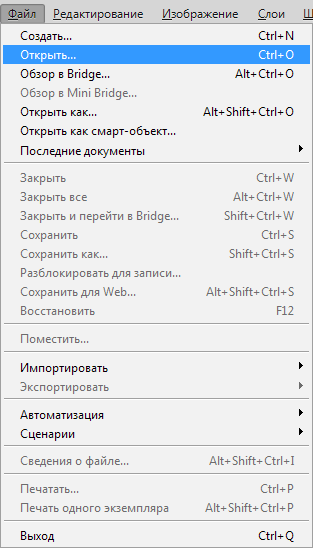

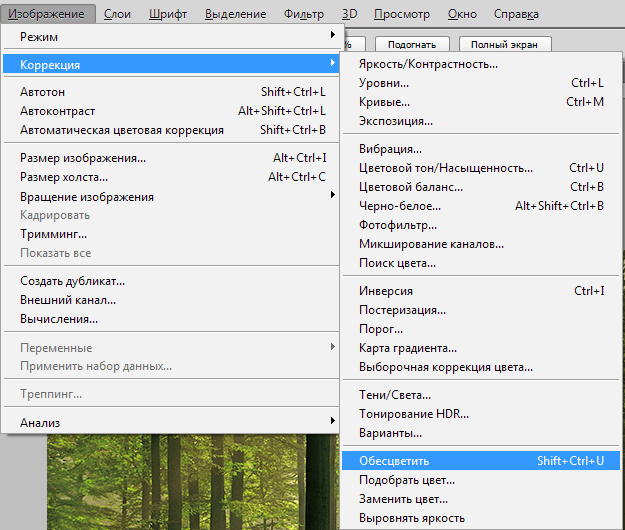
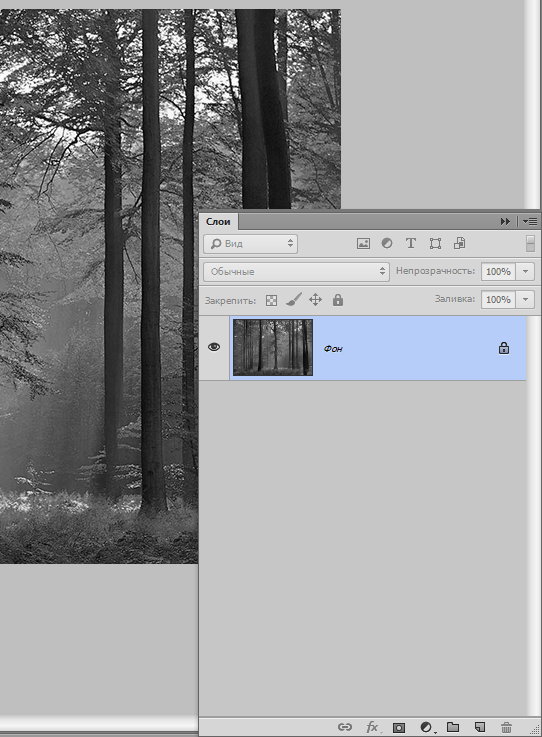
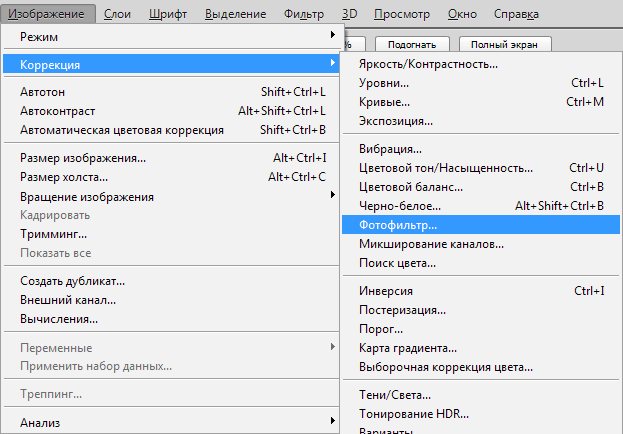
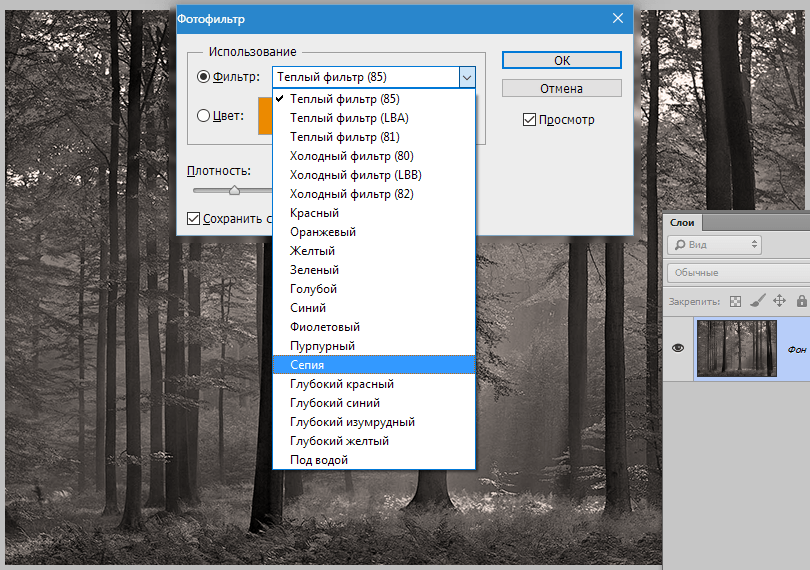
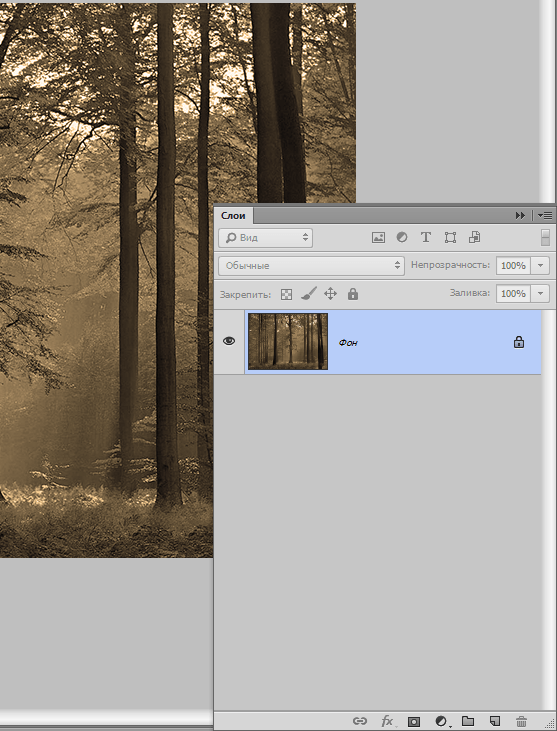
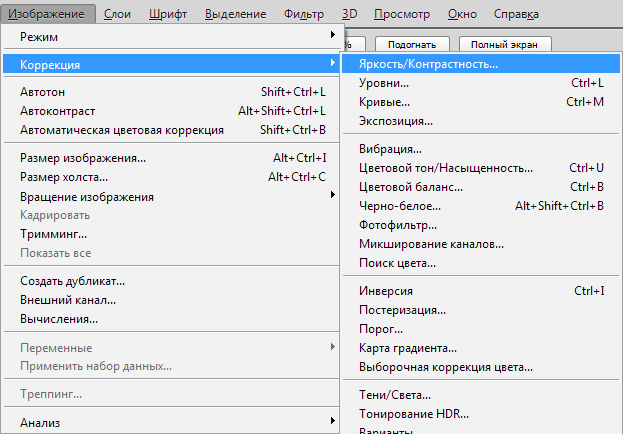
В даний час функціонал Яскравість/Контрастність серйозно допрацювали, але нам необхідно повернутися до минулої версії. Яскравість / контрастність минулої варіації при кроці видозміни контрастності у зворотний бік просто створював на зображенні пелену, цей ефект нам стане в нагоді і в даний момент.
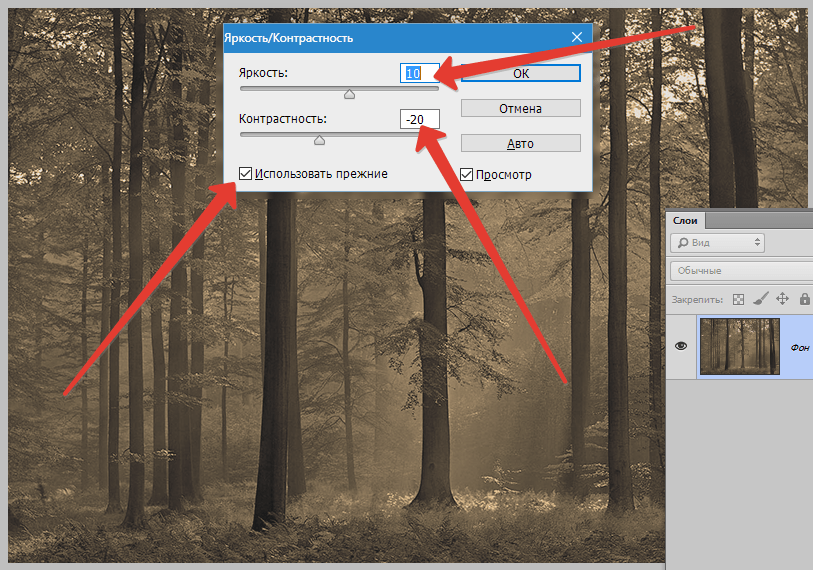
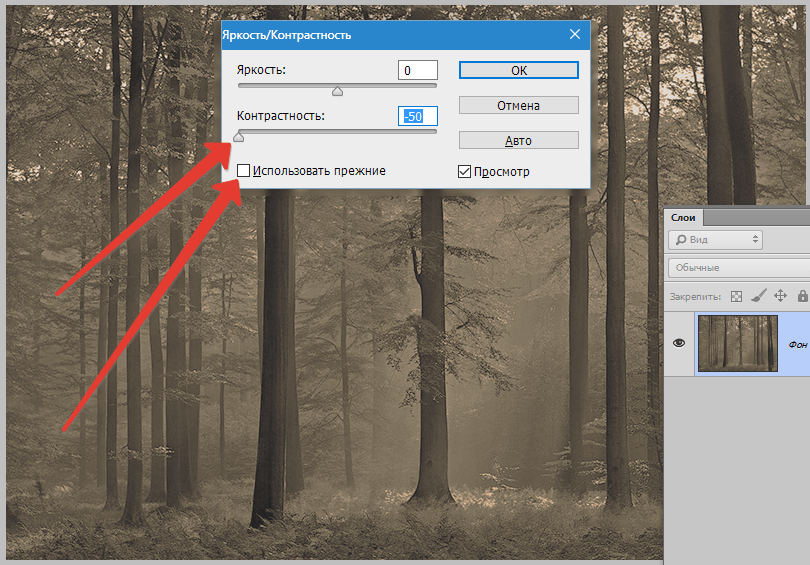
Створюємо ефект сепії за допомогою Hue / Saturation
- Вибираємо " Зображення-Корекція-колірний тон / насиченість» . Далі вибираємо в меню " Стиль» Налаштування «сепія» . Готово.
- Якщо з яких-небудь обставин меню «Стиль» поки пустує (ми вже стикалися з такими проблемами), то таку помилку не так вже й складно усунути.
Можна створити сепію самостійно. Ставимо галку навпроти»Тонування" .
- Потім ставимо показник " колірний тон»
на 35.
Насиченість ми прибираємо на 25 (зменшитися рівень насиченості колірної гами), яскравість не змінюємо.
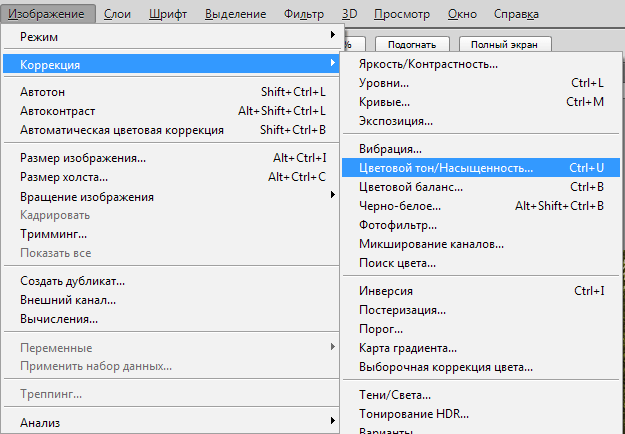
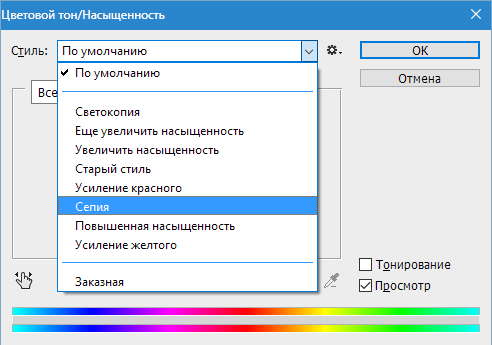
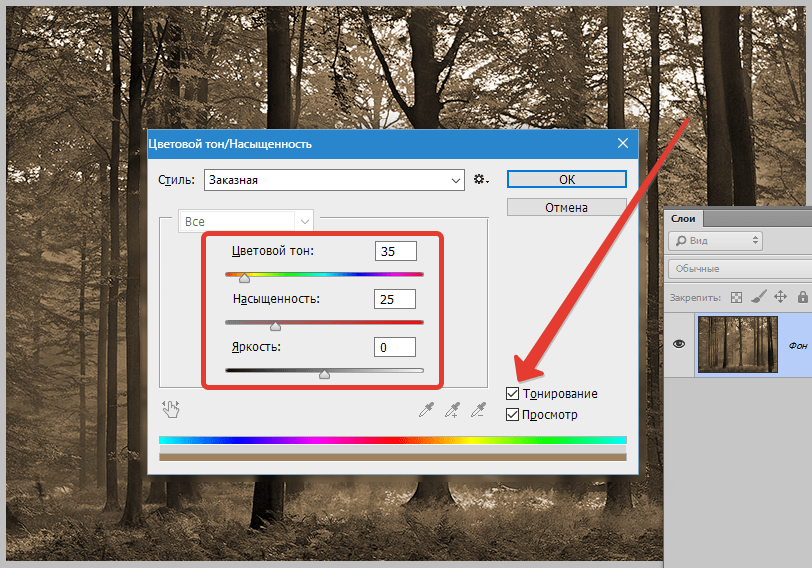
Робимо сепію через Black and White (чорно-біле)
На мій погляд, це найприйнятніший і зручний методу зробити сепію, так як функціонал «чорно-біле» має багато варіантів для видозміни колірної гами самих різних частин нашого зображення. Те, що виглядає зеленим, можна зробити набагато світлішим. З червоним відтінком навпаки буде ще темніше. Це дуже комфортно на додачу до сепії.
- Вибираємо " Зображення-Корекція-чорно-біле» .
- Відразу відзначаємо»відтінок" . У наборі параметрів сама сепія відсутня, проте оттенк вже зроблений на потрібний нам колір (він буде жовтим).
- Тепер можна розважатися з іншими повзунками, що розташовуються у верхній частині, щоб була можливість створити потрібний нам варіант. Тиснемо в кінці ОК .
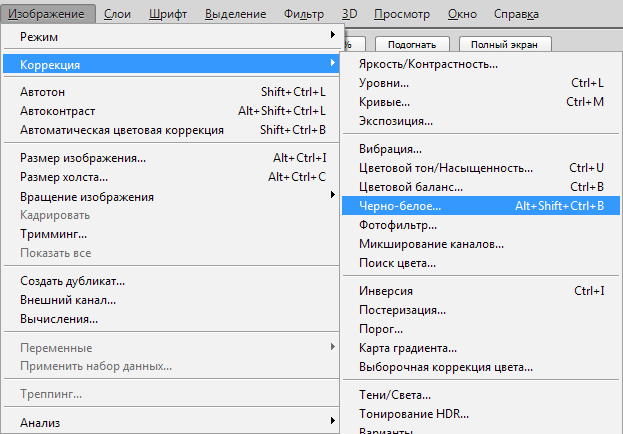
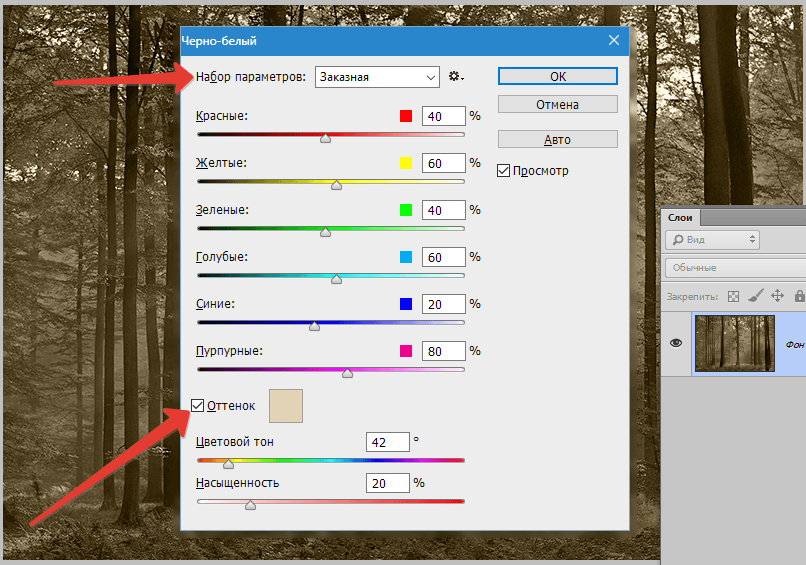
Найінтелектуальніший спосіб зробити сепію
- Таким розумним методом є застосування коригувальних шарів замість використання меню " Зображення-Корекція»
. Вищевказані шари знаходяться в палітрі шарів.
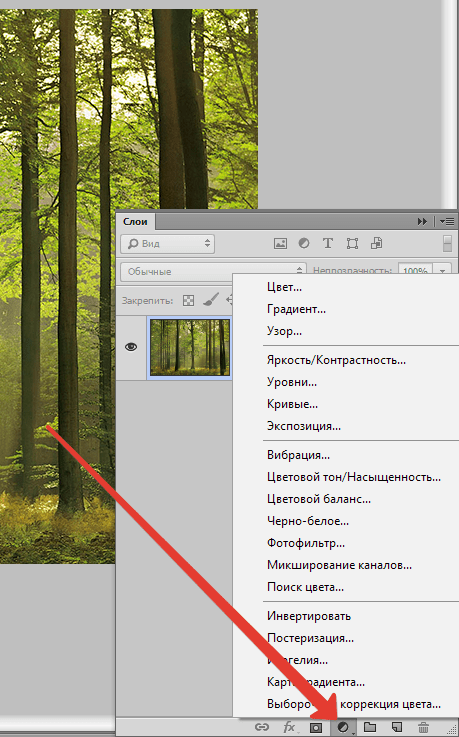
Вони можуть бути відключені, іноді перекриватися, використовуватися тільки до певного шматочку зображення, а найважливіше, вони не роблять змін, які не можна повернути назад, для початкової графіки.
- Варто застосувати коригувальний шар " чорно-біле» , так за допомогою нього можна контролювати світлові відтінки при зміні фотографії.
- Потім виробляємо всі ті дії, що і раніше, але з використанням коригувальних шарів.
- Тепер робимо трохи складніше. Створюємо ефект подряпин. Потрібні зображення ми знайдемо в Інтернеті.
- Вибираємо фото подряпин і перекидаємо на наше фото.
- Міняємо режим накладення на»екран" . Пропадають темні тони. Знижувати непрозорість до рівня тридцять п'ять відсотків.
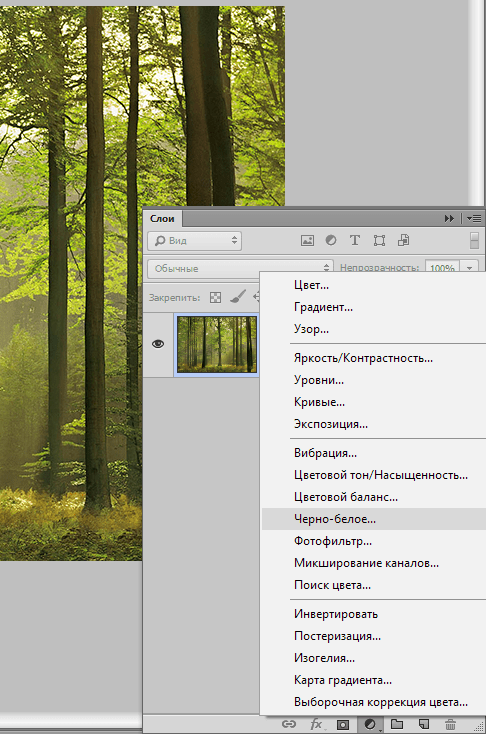
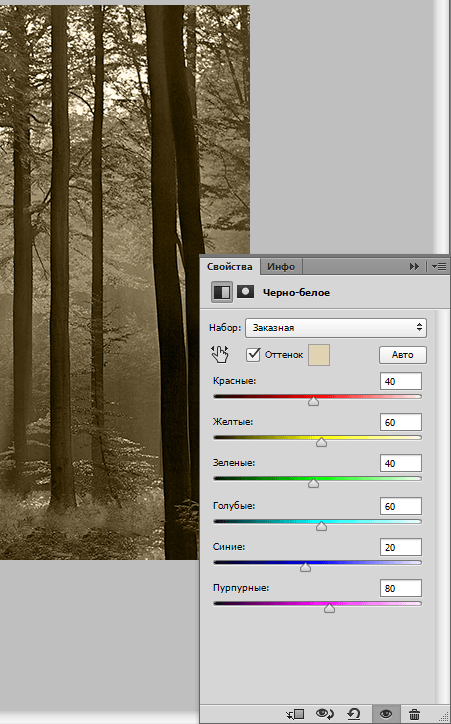
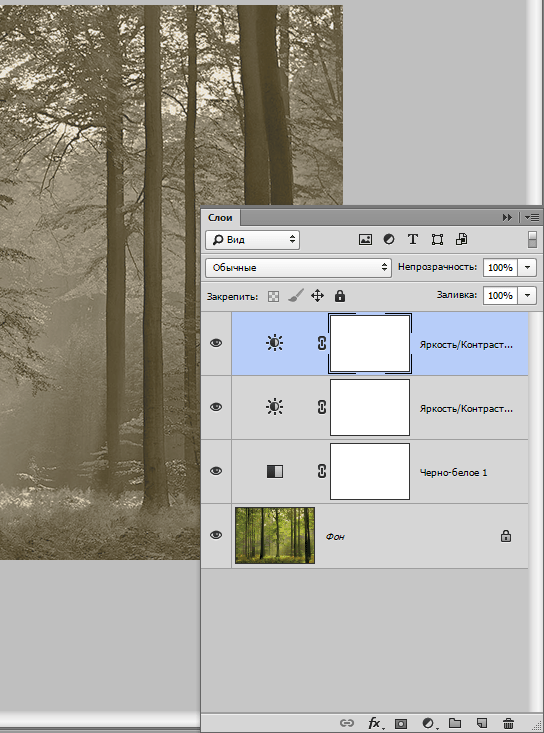
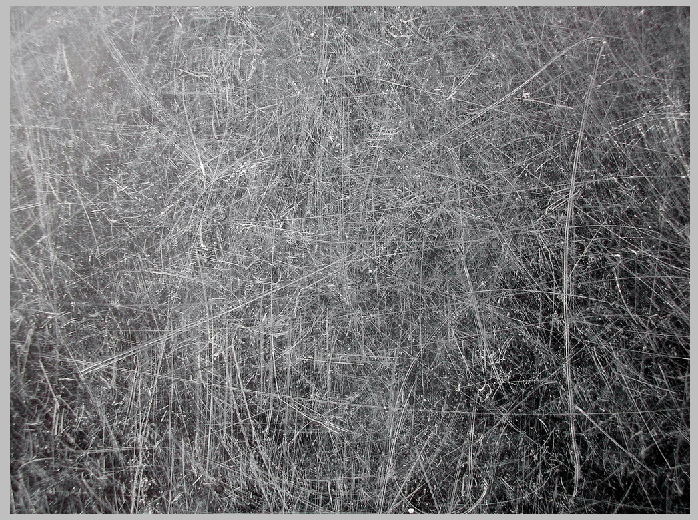
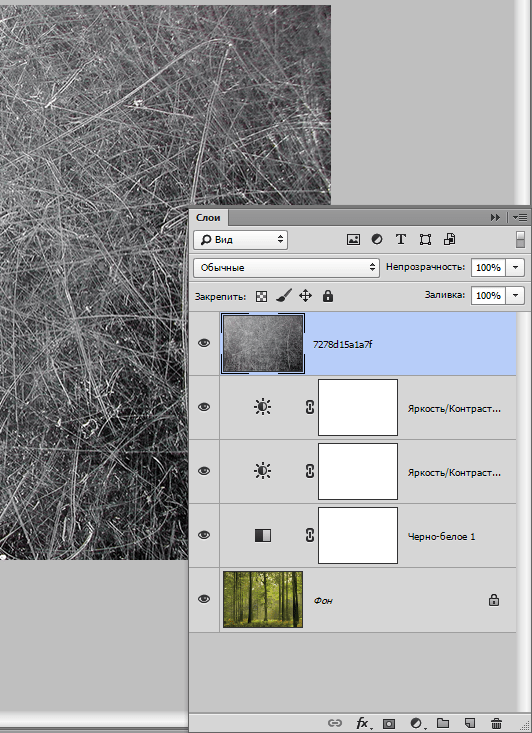
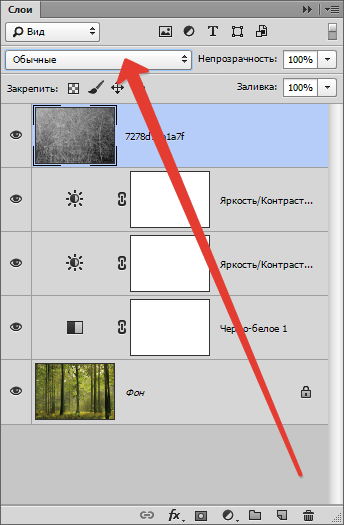
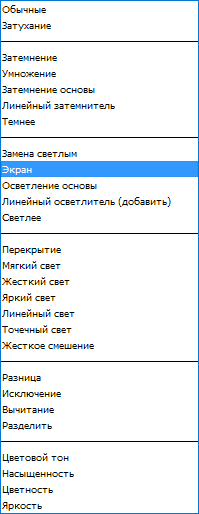
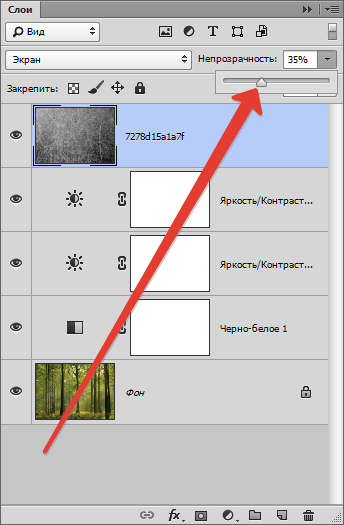
Результат:
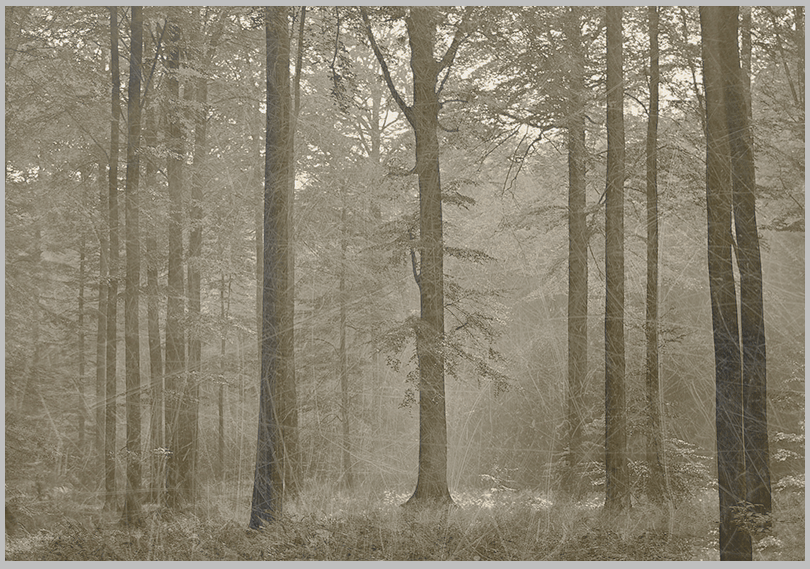
Ось такі методи створення ефекту сепії в Фотошопі ми дізналися в цьому уроці.